
Formater les colonnes de texte dans Numbers pour iCloud
Vous pouvez formater le texte dans une zone de texte ou une figure en deux colonnes ou plus, de sorte que le texte et les graphiques s’enchaînent automatiquement d’une colonne à l’autre.
Double-cliquez pour placer le point d’insertion à l’intérieur d’une zone de texte ou d’une figure (ou sélectionnez la zone de texte ou la figure).
Dans la barre latérale Format
 située à droite, cliquez sur le bouton Disposition, près du haut.
située à droite, cliquez sur le bouton Disposition, près du haut.Si vous sélectionnez la zone de texte ou la figure, vous devez tout d’abord cliquer sur l’onglet Texte en haut de la barre latérale avant de pouvoir cliquer sur le bouton Disposition.
Pour définir le nombre de colonnes et leurs espacements, utilisez les commandes proposées dans la section Colonnes :
Définir le nombre de colonnes : cliquez sur les flèches situées à côté du champ des valeurs Colonnes.
Définir l’espacement des colonnes : double-cliquez sur les valeurs dans les colonnes Colonnes et Marge de reliure, puis saisissez la largeur de la colonne.
Définir des largeurs de colonnes distinctes : décochez la case « Même largeur de colonne ».
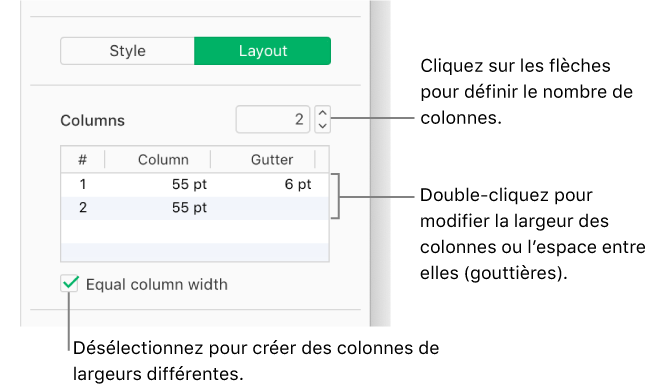
Pour modifier la largeur de l’espace entre le texte et les bords de la zone de texte ou de la figure, cliquez sur les flèches situées à côté de Encadré de texte.
Pour modifier l’indentation de la première ligne ou la marge gauche ou droite, cliquez sur les flèches Premier, à gauche ou à droite, situées sous Retraits.